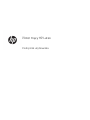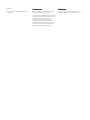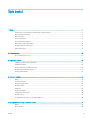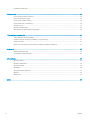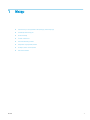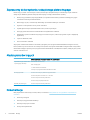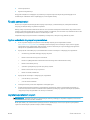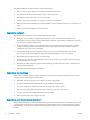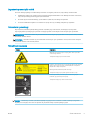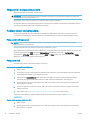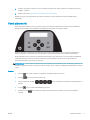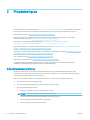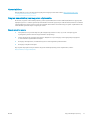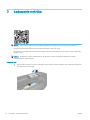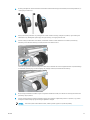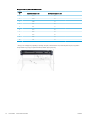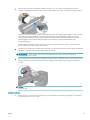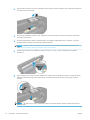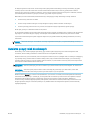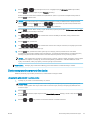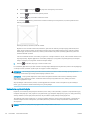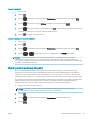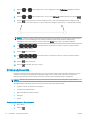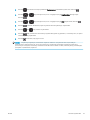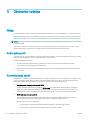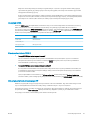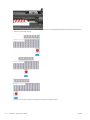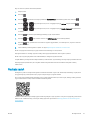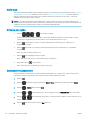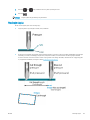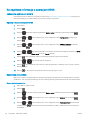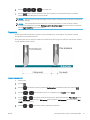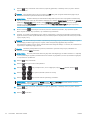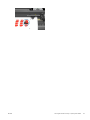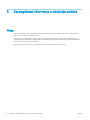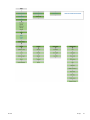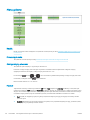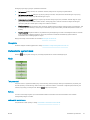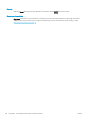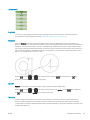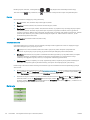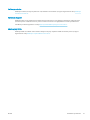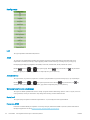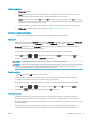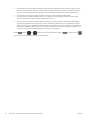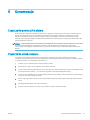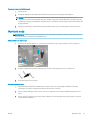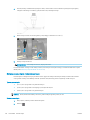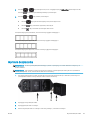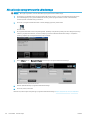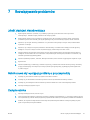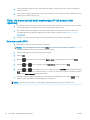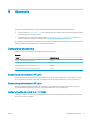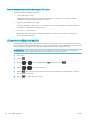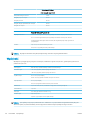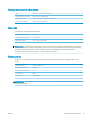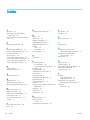Ploter tnący HP Latex
Podręcznik użytkownika

Wydanie 3.
© Copyright 2017–2020 HP Development
Company, L.P.
Informacje prawne
Informacje zawarte w niniejszym dokumencie
mogą ulec zmianie bez uprzedzenia.
Jedyna gwarancja, jakiej udziela się na produkty
i usługi rmy HP, znajduje się w dołączonych do
nich warunkach gwarancji. Żaden zapis
w niniejszym dokumencie nie może być
interpretowany jako gwarancja dodatkowa.
Firma HP nie ponosi odpowiedzialności za
ewentualne błędy techniczne czy redakcyjne
występujące w niniejszym dokumencie.
Znaki towarowe
Microsoft® i Windows® to zarejestrowane w USA
znaki towarowe rmy Microsoft Corporation.
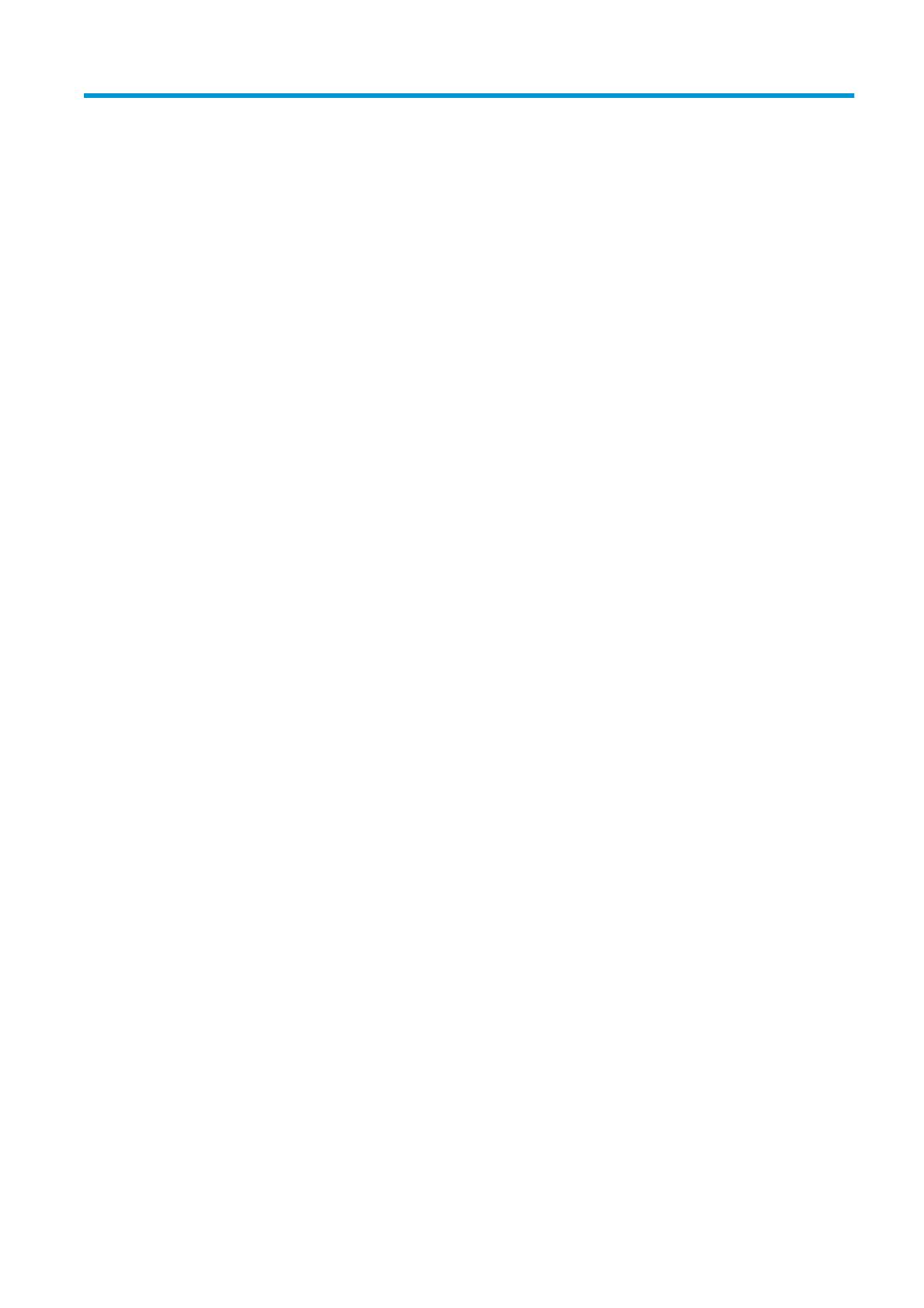
Spis treści
1 Wstęp .......................................................................................................................................................................................................... 1
Zapraszamy do korzystania z zakupionego plotera tnącego ........................................................................................... 2
Modele ploterów tnących ........................................................................................................................................................ 2
Dokumentacja ........................................................................................................................................................................... 2
Środki ostrożności .................................................................................................................................................................... 3
Główne elementy plotera ........................................................................................................................................................ 6
Włączanie i wyłączanie plotera .............................................................................................................................................. 8
Podłącz ploter do komputera ................................................................................................................................................. 8
Panel sterowania ...................................................................................................................................................................... 9
2 Przydatne łącza ...................................................................................................................................................................................... 10
Gdy potrzebujesz pomocy .................................................................................................................................................... 10
3 Ładowanie nośnika ................................................................................................................................................................................ 12
Ustalanie pozycji rolek dociskowych ................................................................................................................................... 17
Kalibracja nośnika .................................................................................................................................................................. 18
Dostosowywanie parametrów cięcia .................................................................................................................................. 19
Wykonywanie kalibracji długości ......................................................................................................................................... 21
Zmiana użytkownika ............................................................................................................................................................. 22
4 Obcinanie nośnika .................................................................................................................................................................................. 24
Wstęp ....................................................................................................................................................................................... 24
Kod kreskowy HP .................................................................................................................................................................... 24
Automatyzacja zadań ............................................................................................................................................................ 24
Rodzaje zadań ........................................................................................................................................................................ 27
Kalibracje ................................................................................................................................................................................. 28
Zmiana początku .................................................................................................................................................................... 28
Ładowanie rozszerzone ........................................................................................................................................................ 28
Rodzaje cięcia ......................................................................................................................................................................... 29
Szczegółowe informacje o operacjach OPOS .................................................................................................................... 30
5 Szczegółowe informacje o obsłudze plotera ..................................................................................................................................... 34
Wstęp ....................................................................................................................................................................................... 34
Menu główne .......................................................................................................................................................................... 36
PLWW iii

Ustawienia systemowe ......................................................................................................................................................... 37
6 Konserwacja ............................................................................................................................................................................................ 45
Czyszczenie powierzchni plotera ......................................................................................................................................... 45
Czyszczenie układu napędu ................................................................................................................................................. 45
Czyszczenie czujnika nośnika .............................................................................................................................................. 46
Czyszczenie szyny prowadnicy Y ......................................................................................................................................... 46
Wymiana noża ........................................................................................................................................................................ 47
Wymiana bezpiecznika .......................................................................................................................................................... 49
Aktualizacja oprogramowania układowego ...................................................................................................................... 50
7 Rozwiązywanie problemów .................................................................................................................................................................. 51
Jakość cięcia jest niezadowalająca ...................................................................................................................................... 51
Nośnik zsuwa się i występują problemy z przyczepnością ............................................................................................. 51
Zacięcia nośnika ..................................................................................................................................................................... 51
Ploter nie może wykryć kodu kreskowego HP lub znaczników rejestracji ................................................................... 52
8 Akcesoria .................................................................................................................................................................................................. 53
Zamawianie akcesoriów ........................................................................................................................................................ 53
Ustawianie rodzaju narzędzia .............................................................................................................................................. 54
9 Specykacje ............................................................................................................................................................................................. 55
Wymiary plotera ..................................................................................................................................................................... 55
Wymiary opakowania ............................................................................................................................................................ 55
Wymiary nośnika .................................................................................................................................................................... 55
Wydajność ............................................................................................................................................................................... 56
Oprogramowanie układowe ................................................................................................................................................. 57
Warunki .................................................................................................................................................................................... 57
Elektryczne .............................................................................................................................................................................. 57
Indeks ........................................................................................................................................................................................................... 58
iv PLWW

Zapraszamy do korzystania z zakupionego plotera tnącego
Ploter tnący to ploter z konturowym nożem przesuwnym zaprojektowany do dokładnego cięcia nośników
elastycznych. Niektóre główne funkcje plotera tnącego zostały przedstawione poniżej:
● Układ pozycjonowania optycznego (OPOS X) i czytnik kodów kreskowych HP umożliwiają precyzyjne
i nienadzorowane wycinanie kształtów.
● Różne tryby cięcia, z możliwością całkowitego przecinania niektórych nośników.
● Zgodność z narzędziami: ostrze, pisak i dziurkacz.
● Szybka głowica tnąca zapewnia niezawodne i proste cięcie winylu.
● Intuicyjny panel sterowania umożliwia łatwe modykowanie ustawień.
● Inteligentny system nośników utrzymuje je na swoim miejscu, nawet w przypadku cięcia z największą
prędkością.
● Łączność Ethernet (LAN)
● Kosz na nośnik w zestawie
Aby wysłać zadania drukowania do drukarki, wymagane jest oprogramowanie RIP (Raster Image Processor),
które powinno być uruchomione na osobnym komputerze. Oprogramowanie RIP udostępnia wiele różnych rm.
W zestawie znajduje się licencja na oprogramowanie HP FlexiPrint i Cut RIP, które wspiera przepływy pracy Print
and Cut oraz Direct Cut.
Modele ploterów tnących
HP 54 Basic Cutter, HP Latex 54 Cutter i HP Latex 64 Cutter
Z ploterem tnącym dostarczane
są następujące elementy
Standardowe ostrza HP (2)
Nóż odcinający HP
3-calowe kołnierze nośnika HP
Licencja na oprogramowanie HP FlexiPrint i Cut RIP
Moduły opcjonalne Zestaw rozszerzony do ploterów tnących HP Latex
Zestaw uchwytów na nośnik 2-w-1 HP Latex
Zestaw ostrzy standardowych HP Latex
Zestaw ostrzy specjalnych HP Latex
Materiały eksploatacyjne Zestaw ostrzy standardowych HP Latex
Dokumentacja
Niżej wymienione dokumenty można pobrać pod adresem http://www.hp.com/go/latex115printandcut/
manuals/:
● Informacje wstępne
● Instrukcja przygotowania lokalizacji
● Instrukcje dotyczące montażu
● Podręcznik użytkownika
2 Rozdział 1 Wstęp PLWW

● Informacje prawne
● Ograniczona gwarancja
Kody graczne QR Code znajdujące się w niektórych częściach tej instrukcji obsługi zawierają łącza do
dodatkowych materiałów wideo objaśniających poszczególne tematy.
Środki ostrożności
Przed rozpoczęciem eksploatacji plotera tnącego zapoznaj się z przedstawionymi poniżej wskazówkami
dotyczącymi bezpiecznego używania urządzenia.
Należy przejść odpowiednie szkolenie techniczne oraz posiadać niezbędne doświadczenie, aby zdawać sobie
sprawę z zagrożeń występujących podczas korzystania z urządzenia, oraz stosować odpowiednie środki w celu
zmniejszenia tych zagrożeń w stosunku do siebie i innych osób.
Urządzenie nie jest przystosowane do eksploatacji w miejscach, w których mogą znaleźć się dzieci.
Ogólne wskazówki dotyczące bezpieczeństwa
● Poza częściami objętymi programem samodzielnej naprawy przez użytkownika (zobacz
http://www.hp.com/go/selfrepair/) wewnątrz plotera tnącego nie ma żadnych części, które mogą być
naprawiane przez użytkownika. Wykonywanie czynności serwisowych części nieobjętych programem
należy zlecać wykwalikowanemu personelowi.
● Wyłącz ploter i skontaktuj się z przedstawicielem serwisu w każdym z następujących przypadków:
– Uszkodzony jest kabel zasilający lub jego wtyczka.
– Ploter został uszkodzony przez uderzenie.
– Doszło do jakiegokolwiek uszkodzenia mechanicznego lub uszkodzenia obudowy.
– Ploter został zalany cieczą.
– Z plotera wydobywa się dym lub specyczny zapach.
– Ploter został upuszczony z wysokości.
– Ploter nie działa prawidłowo.
● Wyłącz ploter w każdym z następujących przypadków:
– podczas burzy z piorunami;
– podczas awarii zasilania.
● Uważaj na obszary oznaczone etykietami ostrzegawczymi.
● Środki bezpieczeństwa związane z zapewnieniem wentylacji w miejscu użytkowania urządzenia, np.
w biurze lub pomieszczeniu z drukarkami lub kopiarkami, powinny być zgodne z lokalnymi przepisami
i wytycznymi dotyczącymi BHP oraz ochrony środowiska.
Zagrożenie porażeniem prądem
OSTRZEŻENIE! Wewnętrzne obwody wbudowanych zasilaczy działają pod wysokim napięciem, które może
spowodować śmierć lub poważne obrażenia.
Ploter jest zasilany za pośrednictwem jednego przewodu zasilającego. Przed rozpoczęciem wykonywania
czynności serwisowych w ploterze odłącz przewód zasilający.
PLWW Środki ostrożności 3

Aby uniknąć niebezpieczeństwa porażenia prądem elektrycznym:
● Ploter można podłączać wyłącznie do uziemionych gniazdek sieciowych.
● Nie zdejmuj ani nie otwieraj zamkniętych pokryw i zaślepek systemu.
● Nie wkładaj żadnych przedmiotów do otworów plotera.
● Należy uważać, aby nie potknąć się o przewody, przechodząc za ploterem.
● Włóż wtyczki przewodu zasilającego do gniazdka elektrycznego i gniazda w ploterze w sposób pewny i do
oporu.
● Nie dotykaj przewodu zasilającego mokrymi dłońmi.
Zagrożenie pożarem
Aby uniknąć ryzyka powstania pożaru, przestrzegaj poniższych zasad:
● Klient jest odpowiedzialny za spełnienie wymagań dotyczących plotera i przepisów elektrycznych
obowiązujących w kraju, w którym jest zainstalowane urządzenie. Używaj napięcia zasilającego zgodnego
z określonym na tabliczce znamionowej.
● Przewody zasilające podłącz do linii zabezpieczonej za pomocą wyłącznika automatycznego zgodnego
z danymi zawartymi w instrukcji przygotowania miejsca eksploatacji. Nie należy podłączać przewodu
zasilającego przy pomocy listwy zasilającej.
● Używaj wyłącznie przewodów zasilających dostarczonych przez HP razem z ploterem. Nie używaj
uszkodzonych przewodów zasilających. Nie podłączaj kabla zasilającego do innych urządzeń.
● Nie wkładaj żadnych przedmiotów do otworów plotera.
● Uważaj, aby nie dopuścić do zalania plotera cieczą. Po wyczyszczeniu, przed użyciem plotera upewnij się,
że wszystkie elementy są suche.
● Wewnątrz i w pobliżu plotera nie używaj aerozoli zawierających łatwopalne gazy. Nie uruchamiaj plotera
w atmosferze wybuchowej.
● Nie zatykaj ani nie zakrywaj otworów plotera.
Zagrożenie mechaniczne
Ploter zawiera ruchome elementy mogące spowodować obrażenia. Aby uniknąć obrażeń ciała, podczas pracy
w pobliżu plotera przestrzegaj poniższych zasad:
● Nie zbliżaj ubrania ani żadnych części ciała do ruchomych części plotera.
● Unikać noszenia naszyjników, bransoletek i innych zwisających przedmiotów.
● Jeśli masz długie włosy, zabezpiecz je tak, aby nie mogły dostać się do plotera.
● Zwracaj uwagę, żeby rękawy lub rękawice nie zaczepiły się o ruchome części plotera.
● Podczas drukowania nie dotykaj przekładni i ruchomych rolek.
● Nie uruchamiaj plotera przy zdjętych osłonach.
Zagrożenie promieniowaniem świetlnym
Diody LED wskaźników stanu i panel sterowania emitują promieniowanie świetlne. To podświetlenie jest zgodne
z wymaganiami normy IEC 62471:2006, Bezpieczeństwo fotobiologiczne lamp i systemów lampowych. Należy
jednak pamiętać, że nie jest zalecane patrzenie bezpośrednio na włączone diody LED. Nie należy modykować
modułu.
4 Rozdział 1 Wstęp PLWW

Zagrożenie przez ciężki nośnik
Podczas obsługi ciężkiego nośnika należy zachować szczególną ostrożność, aby uniknąć obrażeń ciała.
● Nakładanie ciężkich rol nośnika może wymagać zaangażowania kilku osób. Należy zachować ostrożność,
aby uniknąć nadwyrężenia kręgosłupa lub obrażeń.
● Rozważ użycie wózka widłowego, podnośnika do palet lub podobnego urządzenia.
● Podczas nakładania ciężkich rol nośnika noś sprzęt ochrony osobistej, taki jak buty i rękawice.
Ostrzeżenia i przestrogi
Aby zapewnić prawidłową eksploatację plotera i zapobiec jego uszkodzeniu, w niniejszym podręczniku
wykorzystywane są następujące symbole. Postępuj zgodnie z instrukcjami oznaczonymi tymi symbolami.
OSTRZEŻENIE! Niezastosowanie się do wskazówek oznaczonych tym symbolem może spowodować poważne
obrażenia ciała lub śmierć.
OSTROŻNIE: Niezastosowanie się do wskazówek oznaczonych tym symbolem może spowodować mniejsze
obrażenia ciała lub uszkodzenie plotera.
Naklejki ostrzegawcze
Naklejka Objaśnienie
Niebezpieczna ruchoma część Trzymaj palce i inne części ciała
z dala od tego obszaru.
Ta etykieta znajduje się na osi skanowania.
Etykieta z ostrzeżeniem dotyczącym bezpieczników. Aby zapewnić
ciągłą ochronę przed pożarem, wymieniaj bezpiecznik tylko na
bezpiecznik o takiej samej klasie.
Dwubiegunowe/uziemienie punktu zerowego
Ta etykieta znajduje się w pobliżu gniazda zasilania, z tyłu.
Przestroga: Zawsze pozostawiaj rolki dociskowe w górnym
położeniu, gdy ploter nie jest używany.
Ta etykieta znajduje się z boku osi skanowania.
UWAGA: Ostateczny rozmiar i położenie etykiety mogą być nieco odmienne. Jednak w każdym przypadku
etykiety te muszą być widoczne i znajdować się w pobliżu miejsca potencjalnego ryzyka.
PLWW Środki ostrożności 5

Główne elementy plotera
Główne elementy plotera przedstawiono na poniższych ilustracjach.
Widok z przodu
1. Rolka dociskowa (liczba rolek zależy od modelu)
2. Panel sterowania
3. Dźwignia rolki dociskowej
4. Rękawy napędu nośnika (liczba rękawów zależy od modelu)
5. Karetka narzędziowa i czujnik OPOS
6. Pasek tnący
7. Czujnik nośnika
8. Śruby do zabezpieczania podstawy plotera
9. Kosz na nośnik
6 Rozdział 1 Wstęp PLWW

Tył drukarki
1. Rolki dociskowe
2. Dźwignia rolki dociskowej
3. Skrzynka bezpieczników
4. Przełącznik zasilania
5. Gniazdo zasilania
6. Port USB
7. Port LAN
8. Śruby do zabezpieczania podstawy plotera
9. Kółka
10. Kosz na nośnik
11. Tuleje prowadnicy rolek
PLWW Główne elementy plotera 7

Włączanie i wyłączanie plotera
Wyłącznik znajduje się na tylnym panelu plotera.
OSTROŻNIE: Przed podłączeniem przewodu zasilania upewnij się, że urządzenie jest wyłączone (wyłącznik
w położeniu oznaczonym symbolem „0”).
Aby włączyć ploter, przesuń wyłącznik do położenia oznaczonego symbolem „I”.
Po włączeniu plotera zostanie aktywowany ekran dotykowy oraz zostanie przeprowadzone inicjowanie plotera.
Jeśli nośnik jest załadowany, ploter sprawdzi jego rozmiar.
Podłącz ploter do komputera
Ploter ma dwukierunkowe porty USB i LAN umożliwiające podłączanie do komputera. Jeżeli oba porty są
podłączone, port odbierający dane jako pierwszy pozostanie aktywny, a drugi port będzie dezaktywowany.
Połączenie LAN (zalecane)
WAŻNE: Użyj dostarczonego przewodu LAN: rma HP nie gwarantuje dobrej komunikacji w przypadku
zastosowania innych przewodów.
Podłącz przewód LAN z tyłu plotera i podłącz jego drugi koniec do sieci.
Domyślnie ploter ma aktywowany protokół DHCP, więc serwer automatycznie przydzieli adres IP do plotera. Aby
sprawdzić adres IP, naciśnij , a następnie System Setup (Ustawienia systemowe) > Conguration
(Konguracja) > IP Cong (Konguracja adresu IP) > DHCP lub Static (Statyczny). Jeśli wybierzesz opcję Static
(Statyczny), musisz podać adres IP oraz maskę sieci.
Połączenie USB
Przewód USB powinien mieć maksymalnie 5 m długości.
Procedura dla systemu Microsoft Windows
1. Wyłącz ploter.
2. Upewnij się, że masz uprawnienia administratora na komputerze oraz że dezaktywowano kontrolę konta
użytkownika lub ustawiono ją na najniższy poziom.
3. Kliknij przycisk Install USB driver (Zainstaluj sterownik USB) i poczekaj na przeprowadzenie instalacji
sterownika. Oprogramowanie HP FlexiPrint i Cut RIP również jest instalowane automatycznie.
4. Podłącz jeden koniec przewodu USB do portu USB na komputerze. Ten koniec przewodu powinien mieć
złącze USB A o 4 stykach.
5. Podłącz drugi koniec przewodu do portu USB z tyłu plotera. Ten koniec przewodu powinien mieć złącze
USB B o 4 stykach.
6. Włącz ploter (patrz Włączanie i wyłączanie plotera na stronie 8) i wróć do komputera.
Aby jednocześnie podłączyć więcej niż jeden ploter do tego samego komputera, zobacz Klasa USB
na stronie 43.
Procedura dla systemów Apple Mac OS X
1. Wyłącz ploter.
2. Podłącz jeden koniec przewodu USB do portu USB na komputerze. Ten koniec przewodu powinien mieć
złącze USB A o 4 stykach.
8 Rozdział 1 Wstęp PLWW

3. Podłącz drugi koniec przewodu do portu USB z tyłu plotera. Ten koniec przewodu powinien mieć złącze
USB B o 4 stykach.
4. Włącz ploter (patrz Włączanie i wyłączanie plotera na stronie 8).
Większość typów oprogramowania dla systemów Mac OS X może kontrolować ploter bez instalowania
sterownika.
Panel sterowania
Panel sterowania zawiera osiem przycisków poleceń oraz obszar wyświetlacza z możliwością wyświetlania
jednego wiersza tekstu. Na wyświetlaczu pojawiają się opcje menu i informacje o stanie.
Parametr lub wartość parametru poprzedzona przez symbol gwiazdki (*) to obecnie wybrany parametr lub
wartość parametru. Jeśli zauważysz na wyświetlaczu wartość bez gwiazdki, jest to wartość niezapisana.
Różne elementy menu i podmenu są zawsze prezentowane w pętli. Oznacza to, że w przypadku wyświetlenia
ostatniego elementu menu lub podmenu naciśnięcie odpowiedniego przycisku spowoduje przejście do
pierwszego elementu tego menu lub podmenu.
OSTRZEŻENIE! Po naciśnięciu przycisku może zostać zainicjowany wewnętrzny test, przesunięcie głowicy lub
nośnika. Trzymaj palce i inne części ciała z dala od obszaru cięcia, w którym znajdują się niebezpieczne ruchome
części.
Klawisze
● Naciśnij , aby przejść szybko do najczęściej używanych elementów menu.
● Naciśnij , aby odczytać kod kreskowy HP.
●
Użycie przycisków strzałek , , i zależy od kontekstu i elementów wyświetlanych na
ekranie.
● Przycisk służy do anulowania bieżącego procesu.
● Naciśnij przycisk , aby potwierdzić wybór lub zmianę wartości, a także rozpocząć lub zatrzymać
zadanie.
PLWW Panel sterowania 9

2 Przydatne łącza
W witrynie HP Latex Knowledge Center http://www.hp.com/communities/HPLatex można znaleźć szczegółowe
informacje na temat naszych produktów i aplikacji HP Latex i omówić interesujące zagadnienia na forum.
Dokumentacja produktu: http://www.hp.com/go/latex115/manuals/.
Dokument służący do przeszkolenia użytkowników (przewodnik) jest już zainstalowany w komputerze.
Ponownej instalacji wymaga: http://www.hp.com/go/latex300/quickguide/.
Filmy wideo z instruktażem użytkowania plotera: http://www.hp.com/supportvideos/ lub
http://www.youtube.com/HPSupportAdvanced.
Aby uzyskać bardziej szczegółowy program szkoleniowy, zobacz http://www.hp.com/go/latex300printandcut/
training i http://www.hp.com/go/latex115printandcut/training.
Informacje o oprogramowaniu RIP, aplikacjach, rozwiązaniach, atramentach i nośnikach: http://www.hp.com/go/
latex300/solutions/ i http://www.hp.com/go/latex115/solutions/.
Pomoc techniczna HP: http://www.hp.com/go/latex115/support/.
Rejestracja i komunikacja z HP: http://www.hp.com/communities/HPLatex/.
Kody graczne QR Code znajdujące się w niektórych częściach tej instrukcji obsługi zawierają łącza do
dodatkowych materiałów wideo objaśniających poszczególne tematy.
Gdy potrzebujesz pomocy
W większości krajów pomoc techniczna jest zapewniana przez rmy partnerskie HP (zwykle rmę, która
sprzedała dany produkt). Jeśli w Twoim kraju tak nie jest, skontaktuj się z pomocą techniczną HP w Internecie,
zgodnie z informacjami zamieszczonymi powyżej.
Pomoc można również uzyskać za pośrednictwem telefonu. Co zrobić przed skontaktowaniem się:
● Sprawdź odpowiednie części tej instrukcji.
● W stosownych przypadkach przejrzyj dokumentację oprogramowania.
● Przygotuj następujące informacje:
– Używane urządzenie: numer produktu i numer seryjny.
UWAGA: Numery te znajdują się na etykiecie z tyłu plotera.
– Jeśli na panelu sterowania jest wyświetlany kod błędu, zanotuj go.
– Używane oprogramowanie RIP i numer jego wersji.
– W razie potrzeby nośnik, którego używasz.
10 Rozdział 2 Przydatne łącza PLWW

Numer telefonu
Numer telefonu pomocy technicznej rmy HP jest dostępny w sieci Web: zobacz http://welcome.hp.com/
country/us/en/wwcontact_us.html.
Program samodzielnej naprawy przez użytkownika
W ramach programu samodzielnej naprawy przez użytkownika (HP Customer Self Repair) klienci mogą uzyskać
najszybszą pomoc w ramach gwarancji lub kontraktu. Firma HP wysyła części zamienne bezpośrednio do klienta
(użytkownika końcowego), które można samodzielnie zamontować. W ramach tego programu użytkownik może
samodzielnie wymienić części w dogodnym czasie.
Wygoda, łatwość korzystania
● Specjalista pomocy technicznej rmy HP zdiagnozuje problem i oceni, czy w celu usunięcia go jest
wymagana wymiana uszkodzonego elementu sprzętowego.
● Części zamienne są wysyłane priorytetowo. Większość części dostępnych w magazynie jest wysyłana
w dniu kontaktu użytkownika z rmą HP.
● Dostępny dla większości produktów rmy HP w ramach gwarancji lub kontraktu.
● Dostępny w większości krajów.
Aby uzyskać więcej informacji na temat usługi samodzielnej naprawy przez użytkownika, zobacz
http://www.hp.com/go/selfrepair/.
PLWW Gdy potrzebujesz pomocy 11

3 Ładowanie nośnika
WAŻNE: Zdecydowanie zaleca się załadowanie nośnika przed przygotowaniem zadania na komputerze.
Procedura ładowania jest taka sama dla zadań drukowania i cięcia oraz cięcia.
Do plotera można załadować rolki i arkusze nośnika. Arkusze można załadować z przodu lub z tyłu; rolki należy
ładować z tyłu.
UWAGA: Dostępne są różne modele ploterów. Twój ploter może nie odpowiadać dokładnie modelowi
przedstawionemu na ilustracjach.
Ładowanie rolki
1. Podnieś rolki dociskowe za pomocą dźwigni rolek dociskowych, która znajduje się po prawej stronie plotera,
w pobliżu panelu sterowania.
12 Rozdział 3 Ładowanie nośnika PLWW

2. Poluzuj pokrętła na dwóch kołnierzach nośnika. Poniższa ilustracja przedstawia poluzowany kołnierz (1)
i dokręcony kołnierz (2).
3. Włóż poluzowany kołnierz do jednego końca rolki nośnika i dokręć pokrętło. Sprawdź, czy kołnierz jest
zabezpieczony. Następnie wykonaj tę samą procedurę po drugiej stronie rolki.
4. Umieść rolkę z kołnierzami na rolkach podawania nośnika. Ustaw kołnierze w rowkach prowadnicy
kołnierzy. Prowadnice kołnierzy można przesuwać na boki na rolce.
Jeśli nie są używane kołnierze (nie jest to zalecane, ponieważ nie można zagwarantować odpowiedniego
podawania), upewnij się, że rolka znajduje się między dwiema prowadnicami kołnierzy.
5. Rozpocznij podawanie nośnika od tyłu urządzenia. Przekaż nośnik pod rolkami dociskowymi w kierunku
przedniej części plotera.
6. Umieść lewą krawędź nośnika w rękawie napędu wysuniętym najbardziej na lewo i sprawdź, czy prawa
krawędź nośnika znajduje się nad długim rękawem napędu.
UWAGA: Jeśli masz ploter HP 54 Basic Cutter, załaduj nośnik zgodnie z poniższą tabelą.
PLWW 13

Pozycje ładowania plotera HP 54 Basic Cutter
Położen
ie Szerokość nośnika w mm Szerokość marginesu w mm
1 1372 24
2 1220 23
3 1000 23
4 914 25
5 762 21
6 610 20
7 500 23
8 400 25
9 280 10
10 * 105 10
* Pozycja 10 znajduje się najdalej po prawej i nie jest przedstawiona na poniższej ilustracji. W przypadku
korzystania z tej pozycji czujnik nośnika powinien być wyłączony.
14 Rozdział 3 Ładowanie nośnika PLWW

7. Umieść rolki dociskowe nad rękawami napędu na około 3–15 mm z dala od zewnętrznych krawędzi
nośnika (1). Następnie pociągnij nośnik, przytrzymując kołnierz z tyłu, aby odpowiednio naciągnąć nośnik.
Jeśli ta procedura nie działa, ponieważ nośnik jest zbyt wąski i nie osiąga długiego rękawa napędu, umieść
lewą krawędź nośnika nad drugim od lewej rękawem napędu, a prawą krawędź nośnika nad dowolną
częścią długiego rękawa napędu. Kontynuuj przesuwanie lewej rolki dociskowej w kierunku długiego
rękawa napędu, aż obie rolki dociskowe znajdą się w pożądanym położeniu i bezpośrednio nad
krawędziami winylu.
We wszystkich przypadkach obie krawędzie nośnika muszą zakrywać rękaw napędu. Jeżeli tak nie jest,
zmień położenie rolki, aby zakryć rękaw napędu.
8. Upewnij się, że nośnik jest podawany na prostej ścieżce z rolki. W razie potrzeby przesuń rolkę i prowadnice
kołnierzy od lewej do prawej wzdłuż rolek podających nośnik.
OSTRZEŻENIE! Trzymaj palce i inne części ciała z dala od obszaru cięcia, w którym znajdują się
niebezpieczne ruchome części.
9. Opuść dźwignię rolki dociskowej, aby dokładnie docisnąć nośnik do rękawów napędu. Po jednej sekundzie
karetka narzędzia automatycznie przesunie się od prawej do lewej, aby zmierzyć użyteczną szerokość
nośnika.
UWAGA: Nie zaleca się ręcznego odwijania nośnika z rolki. Ploter będzie odwijać nośnik automatycznie
wedle potrzeb.
Ładowanie arkuszy
1. Umieść arkusz z przodu plotera i upewnij się, że jest odpowiednio wyrównany, korzystając ze znaczników
do wyrównywania z przodu i z tyłu.
PLWW 15

2. Podnieś rolki dociskowe za pomocą dźwigni rolek dociskowych, która znajduje się po prawej stronie plotera,
w pobliżu panelu sterowania.
3. Rozpocznij podawanie nośnika od tyłu urządzenia. Przekaż nośnik pod rolkami dociskowymi w kierunku
przedniej części plotera.
4. Umieść lewą krawędź nośnika w rękawie napędu wysuniętym najbardziej na lewo i sprawdź, czy prawa
krawędź nośnika znajduje się nad długim rękawem napędu.
UWAGA: Jeśli masz ploter HP 54 Basic Cutter, załaduj nośnik zgodnie z instrukcjami przedstawionymi
tutaj: Pozycje ładowania plotera HP 54 Basic Cutter na stronie 14.
5. Umieść rolki dociskowe nad rękawami napędu na około 3–15 mm z dala od zewnętrznych krawędzi
nośnika (1).
6. Opuść dźwignię rolki dociskowej, aby dokładnie docisnąć nośnik do rękawów napędu. Po jednej sekundzie
karetka narzędzia automatycznie przesunie się od prawej do lewej, aby zmierzyć użyteczną szerokość
nośnika.
UWAGA: Nie zaleca się ręcznego odwijania nośnika z rolki. Ploter będzie odwijać nośnik automatycznie
wedle potrzeb.
16 Rozdział 3 Ładowanie nośnika PLWW
Strona się ładuje...
Strona się ładuje...
Strona się ładuje...
Strona się ładuje...
Strona się ładuje...
Strona się ładuje...
Strona się ładuje...
Strona się ładuje...
Strona się ładuje...
Strona się ładuje...
Strona się ładuje...
Strona się ładuje...
Strona się ładuje...
Strona się ładuje...
Strona się ładuje...
Strona się ładuje...
Strona się ładuje...
Strona się ładuje...
Strona się ładuje...
Strona się ładuje...
Strona się ładuje...
Strona się ładuje...
Strona się ładuje...
Strona się ładuje...
Strona się ładuje...
Strona się ładuje...
Strona się ładuje...
Strona się ładuje...
Strona się ładuje...
Strona się ładuje...
Strona się ładuje...
Strona się ładuje...
Strona się ładuje...
Strona się ładuje...
Strona się ładuje...
Strona się ładuje...
Strona się ładuje...
Strona się ładuje...
Strona się ładuje...
Strona się ładuje...
Strona się ładuje...
Strona się ładuje...
-
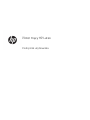 1
1
-
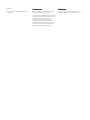 2
2
-
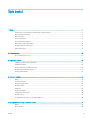 3
3
-
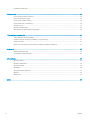 4
4
-
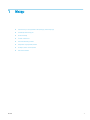 5
5
-
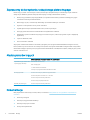 6
6
-
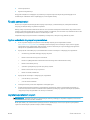 7
7
-
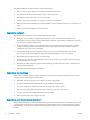 8
8
-
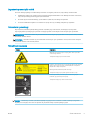 9
9
-
 10
10
-
 11
11
-
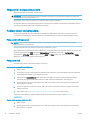 12
12
-
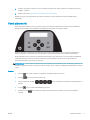 13
13
-
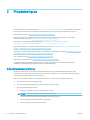 14
14
-
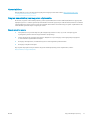 15
15
-
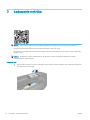 16
16
-
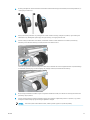 17
17
-
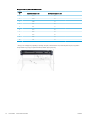 18
18
-
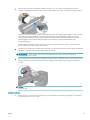 19
19
-
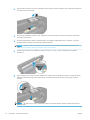 20
20
-
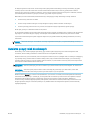 21
21
-
 22
22
-
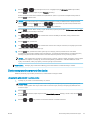 23
23
-
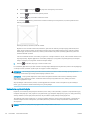 24
24
-
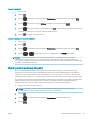 25
25
-
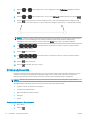 26
26
-
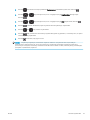 27
27
-
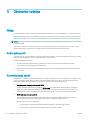 28
28
-
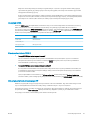 29
29
-
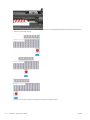 30
30
-
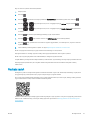 31
31
-
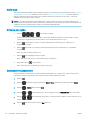 32
32
-
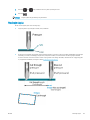 33
33
-
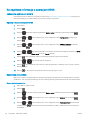 34
34
-
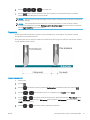 35
35
-
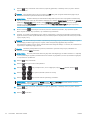 36
36
-
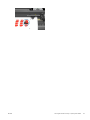 37
37
-
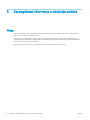 38
38
-
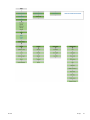 39
39
-
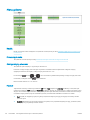 40
40
-
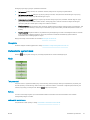 41
41
-
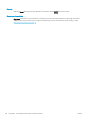 42
42
-
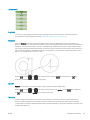 43
43
-
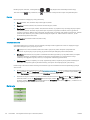 44
44
-
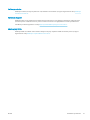 45
45
-
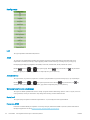 46
46
-
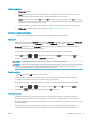 47
47
-
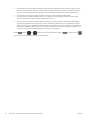 48
48
-
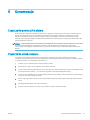 49
49
-
 50
50
-
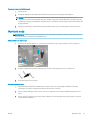 51
51
-
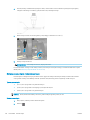 52
52
-
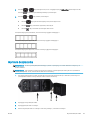 53
53
-
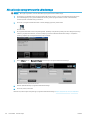 54
54
-
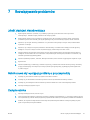 55
55
-
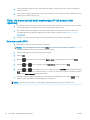 56
56
-
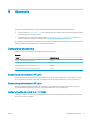 57
57
-
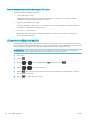 58
58
-
 59
59
-
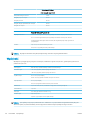 60
60
-
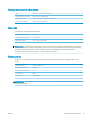 61
61
-
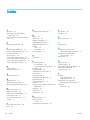 62
62
HP Latex 115 Print and Cut Solution Instrukcja obsługi
- Typ
- Instrukcja obsługi
- Niniejsza instrukcja jest również odpowiednia dla
Powiązane artykuły
-
HP Latex 315 Print and Cut Plus Solution Instrukcja obsługi
-
HP Latex 700 W Printer Instrukcja obsługi
-
HP Latex R1000 Printer series Instrukcja obsługi
-
HP Latex 560 Printer Instrukcja obsługi
-
HP Latex 330 Printer Instrukcja obsługi
-
HP Latex 3100 Printer Instrukcja obsługi
-
HP Latex 315 Print and Cut Plus Solution Instrukcja obsługi
Inne dokumenty
-
Garmin GPSMAP® 8616xsv, Volvo-Penta Instrukcja obsługi
-
Garmin GPSMAP® 7612xsv, Volvo Penta instrukcja
-
Garmin GPSMAP® 8616xsv, Volvo-Penta Instrukcja obsługi
-
Garmin GPSMAP® 8616xsv, Volvo-Penta Instrukcja obsługi
-
Garmin GPSMAP® 8616xsv, Volvo-Penta Instrukcja obsługi
-
Garmin GPSMAP® 8410 instrukcja
-
Garmin GPSMAP® 7407 instrukcja
-
Garmin GPSMAP® 1222xsv Touch instrukcja